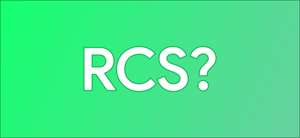Avec Mode sombre dans Microsoft Office Sur Android, vous pouvez transformer toute votre expérience de faire des documents, des feuilles de calcul et des présentations un peu plus sombres. Nous vous montrerons comment allumer ce mode.
Comment fonctionne le mode noir sur Microsoft Office?
Dans Microsoft Office pour Android, vous trouverez trois options d'apparence: mode sombre, mode lumière et défaut du système. Si vous choisissez l'option Par défaut du système, il utilisera votre Thème actuel du téléphone Android (si léger ou sombre).
EN RELATION: Comment activer le mode sombre dans Microsoft Office
Comment activer le mode sombre dans Microsoft Office pour Android
Pour activer le mode sombre dans Office sur Android, lancez d'abord l'application officielle de Microsoft Office sur votre téléphone Android. Dans l'application, dans le coin supérieur gauche, appuyez sur l'icône de l'utilisateur.
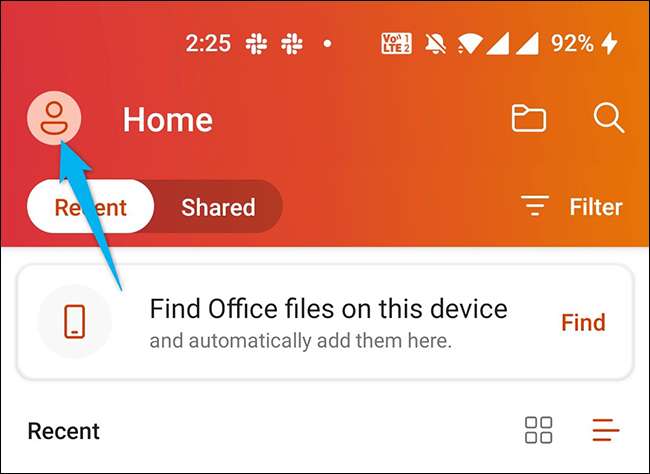
Un écran "moi" s'ouvrira. Ici, à partir de la section "Plus", sélectionnez "Paramètres". Cela ouvre le menu Paramètres du bureau.
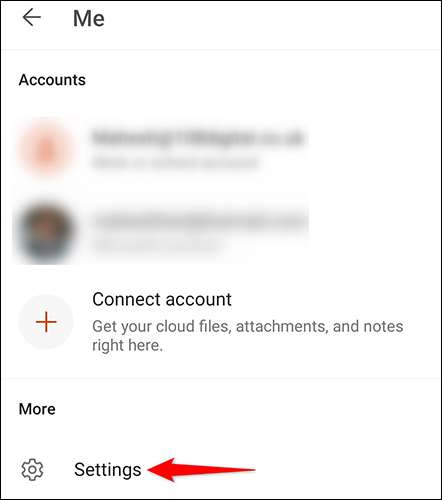
Dans le menu "Paramètres", dans la section "Préférences d'affichage", appuyez sur "Theme".
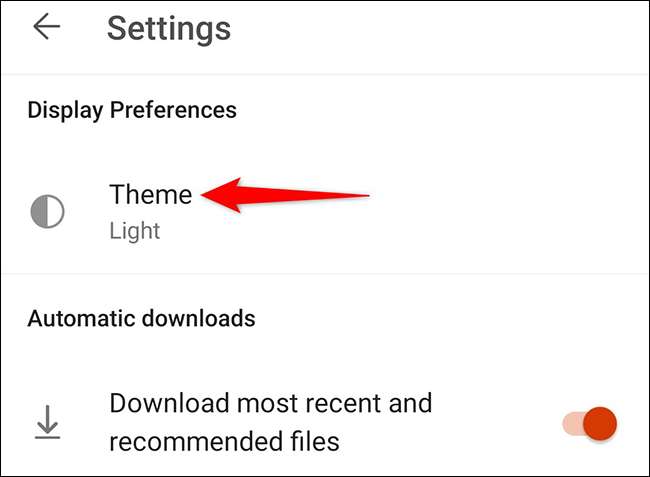
Vous allez maintenant voir diverses options d'apparence pour le bureau. Pour appliquer le mode sombre, sélectionnez "Dark".
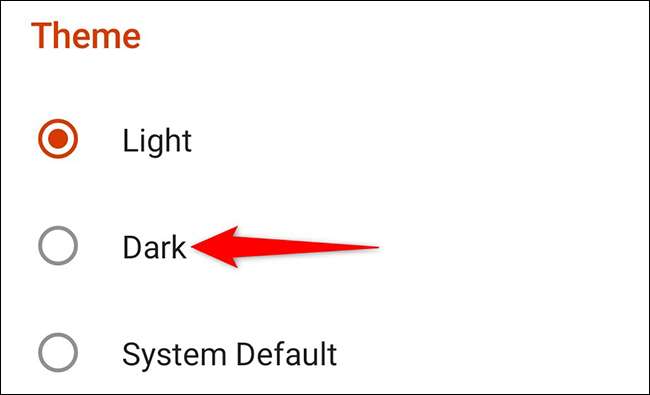
Une invite apparaîtra dire que vous devez redémarrer l'application pour apporter des modifications en vigueur. Pour fermer cette invite, appuyez sur "l'avoir".
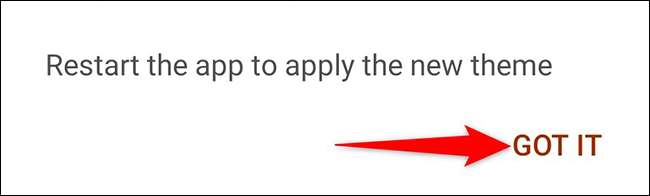
Fermez l'application Microsoft Office sur votre téléphone. Puis re-ouvrez l'application. Vous trouverez qu'il utilise maintenant le mode sombre.
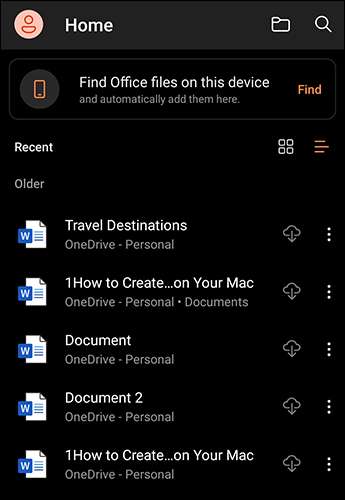
Pour inverser votre action et revenir au mode de lumière par défaut, ouvrez à nouveau le menu "Thème" et choisissez "Lumière". Puis fermez et re-ouvrez l'application.
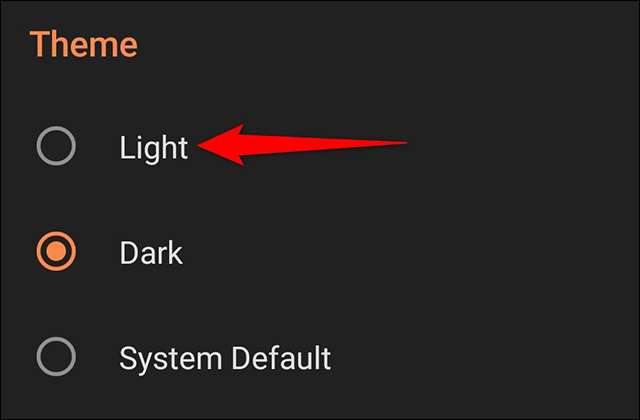
Et c'est comme ça que vous faites votre bureau sur votre téléphone Android correspondre à vos préférences visuelles!
Si vous utilisez Google Docs sur votre Android ou votre iPhone, Il y a un mode sombre Dans cette application aussi.
EN RELATION: Comment activer le mode sombre dans Google Docs